DNS & Nameserver einfach erklärt | Richtige Einstellungen treffen & Probleme vermeiden
DNS ist die Abkürzung für Domain Name System. Das DNS ist für uns Menschen eines der wichtigsten Bestandteile des Internets. Es dient dazu, Domains mit Hosting- und E-Mail-Servern zu verbinden.
Ohne dem DNS müsstest du bzw. jeder Besucher zum Aufrufen deiner Website die IP-Adresse deines Servers (z.B. 188.68.57.10) eingeben. Mithilfe des DNS kann man die Website auch über den Domainnamen (z.B. alldomains.hosting) erreichen.
Wir zeigen dir, wie du die richtigen Einstellungen triffst.
Inhaltsverzeichnis:
Domain Name System verstehen:
- Warum brauchen wir das DNS?
- Domain Name System - das Telefonbuch des Internets?
- Die Bestandteile des DNS
- Der genaue Ablauf beim Aufruf einer Website
DNS Einstellungen verwalten:
- Welche Einstellungen gibt es? Welche sollte ich treffen?
- Die wichtigsten DNS-Einträge erklärt
- Nameserver bestellen
- Nameserver & DNS-Einträge bei alldomains.hosting bearbeiten
- Wie finde & behebe ich Fehler an den DNS-Einstellungen
- Automatisch alldomains.hosting Nameserver verwenden
- Wie lauten die alldomains.hosting Nameserver?
- Wo finde ich die IP-Adresse meines Hosting Pakets?
- Wie lange dauert es, bis die Änderungen an den Nameserver-Einstellungen aktiv werden?
- Extern registrierte Domain mit Hosting Paket von alldomains.hosting betreiben
Warum brauchen wir das DNS?
Jedes mit dem Internet verbundene Gerät bekommt, ähnlich wie bei Häusern, eine eigene Adresse zugewiesen. Mit den sogenannten IP-Adressen können Computer, Smartphones und auch die Server, auf welchen Websites & E-Mails betrieben werden, miteinander kommunizieren.
Wenn du zum Beispiel mit deinem Computer eine Website aufrufen willst, musst du die IP-Adresse des zuständigen Servers anwählen. Unsere Website kannst du unter folgender Adresse erreichen: 188.68.57.10
Für den Menschen sind Namen leichter zu merken als Zahlenfolgen. Deshalb wurden die Domainnamen erfunden. Diese ermöglichen es, eine Website nicht nur per IP-Adresse, sondern auch mit dem Namen aufzurufen. Doch wie weiß nun ein Computer, welche IP-Adresse hinter welcher Domain steckt? Hier kommt das DNS ins Spiel.
Domain Name System - das Telefonbuch des Internets
Zur Vereinfachung kannst du dir das DNS wie eine weltweite Telefonauskunft vorstellen:
- Du stellst eine Anfrage [mit dem Browser] bei dieser Auskunft [beim DNS].
- Diese Auskunft hat Zugriff auf eine Sammlung aller Telefonbücher [die weltweit verteilten DNS Server].
- Bei den einzelnen Telefonbüchern sind die jeweiligen Namen [Domains] mit den dazugehörigen Daten [DNS Einträge] hinterlegt.
- In den Einträgen sind die jeweiligen Telefonnummern [IP-Adressen] hinterlegt.
- Die Auskunft übermittelt dir [deinem Browser] die gesuchte Telefonnummer [IP-Adresse] und du kannst damit die gewünschte Person [Website] erreichen.
Die Bestandteile des DNS
Das DNS besteht aus Nameservern & den DNS Einträgen. Die Zuständigkeiten sehen dabei so aus:
- Zuerst legst du fest, welche Nameserver für deine Domain zuständig sein sollen.
- In dem Nameserver hinterlegst du dann die DNS-Einträge.
- Mit den DNS-Einträgen gibst du z.B. an, welche Webserver & Mailserver für deine Domain zuständig sein sollen.
Was sind Nameserver?
Das DNS besteht aus weltweit verteilten Nameservern (auch DNS-Server genannt). Als Webseiteninhaber musst du deine Domain in einen Nameserver eintragen, um sie z.B. für eine Website und E-Mails nutzen zu können.
Du kannst jeden beliebigen Nameserver verwenden. Normalerweise werden bei der Domain-Registrierung automatisch die Nameserver des jeweiligen Anbieters eingetragen.
Mit den Nameservern alleine funktioniert deine Website aber noch nicht. Du musst beim Nameserver die DNS-Einträge hinterlegen. Diese enthalten die für die Website & E-Mails relevanten Informationen.
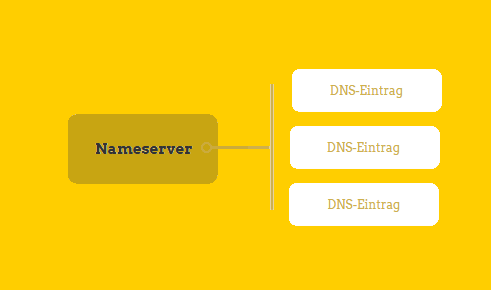
Was sind DNS-Einträge?
Die DNS-Einträge sind ähnlich wie Einträge im Telefonbuch. In der Regel sind für eine Domain mehrere Einträge hinterlegt. Diese Einträge beinhalten z.B.:
- die IP-Adresse des Webservers, wo die zum Domainnamen dazugehörige Webseite gespeichert ist
- die IP-Adresse des zuständigen Mailservers
Beim Aufruf einer Domain liefert dir das DNS schlussendlich zum Beispiel die IP-Adresse des Webservers. Dein Browser kann dann mit der Adresse die Website aufrufen.
Bei den DNS-Einträgen gibt es einige verschiedene Typen. Jeder Typ ist für eine andere Aufgabe zuständig. Alle DNS-Eintrags-Typen werden unten genauer beschrieben.
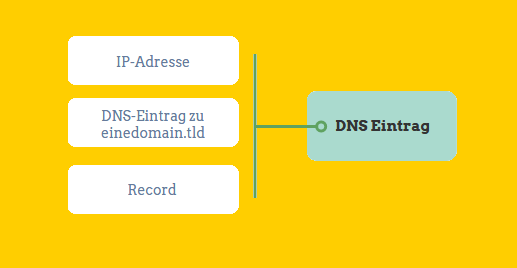
Der genaue Ablauf beim Aufruf einer Website
Im Prinzip funktioniert das DNS so, dass beim Aufruf einer Domain der DNS-Eintrag gesucht wird, welcher die IP-Adresse des zuständigen Webservers zurückliefert.
- Du gibst im Browser einen Domainnamen ein.
- Dann prüft der Browser, ob er die Seite schon einmal aufgerufen und den dazugehörigen DNS-Eintrag lokal im Zwischenspeicher hat.
- Wenn dies nicht der Fall ist, stellt der Browser eine Anfrage an den DNS-Server (auch Nameserver genannt) deines Internetanbieters. Wenn dieser DNS-Server die IP-Adresse gespeichert hat, liefert er deinem Browser die IP-Adresse zurück und dieser kann die Website aufrufen.
- Es kann auch vorkommen, dass der DNS-Server deines Internetanbieters den Eintrag nicht gespeichert hat. Da es so viele Websites gibt, kann nicht jeder Server alle Einträge speichern. Der DNS-Server stellt dann eine Anfrage an einen weiteren der weltweit verteilten DNS-Server. Das geht so weiter, bis ein DNS-Server den Eintrag gespeichert hat.
- Dann wird der Eintrag in der gleichen Reihenfolge zurückgegeben. Jeder DNS-Server, der in diesem Prozess eine Abfrage gemacht hat, speichert den Eintrag.
- Schließlich wird die IP-Adresse an deinen Browser übergeben und dieser kann die gewünschte Webseite aufrufen.
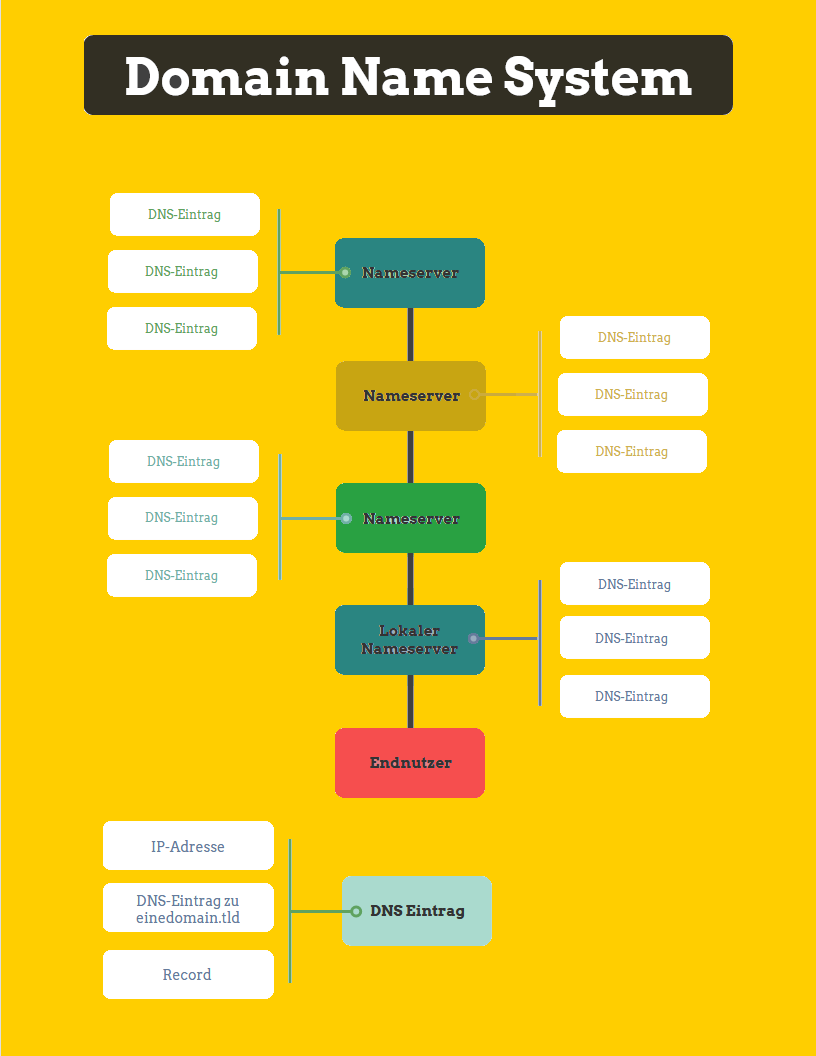
Welche Einstellungen gibt es? Welche sollte ich treffen?
In der Regel sind die DNS Einstellungen für Website & E-Mail Betreiber relevant. Die ersten Einstellungen triffst du typischerweise, wenn du einen Domain Namen registrierst.
Mit dem Domainnamen alleine kannst du noch nichts anfangen. Um Websites oder E-Mails zu betreiben, brauchst du zusätzlich ein Hosting Paket, welches dir Speicherplatz und Rechenleistung auf einem Server bietet.
Um die Domain und das Hosting zu verbinden, kommt jetzt das DNS ins Spiel. Zuerst legst du die zuständigen Nameserver fest. Anschließend trägst du in den DNS Einträgen die IP Adresse deines Hosting Pakets ein.
Hinweis: Wenn du Domain & Hosting beim selben Anbieter bestellst, werden in der Regel die DNS Einstellungen automatisch getroffen.
Bei alldomains.hosting ist das der Standardfall. Die Einstellungen sehen dann wie im nächsten Schritt beschrieben aus.
Standard DNS Einstellungen treffen:
1. Nameserver festlegen
Die Nameserver gehören als Erstes festgelegt.
Wenn du deine Domain bei alldomains.hosting verwaltest, kannst du automatisch unsere Nameserver laden. Die Einstellungen sehen dann wie im folgenden Screenshot aus.
Du kannst aber auch beliebige Nameserver von anderen Anbietern eintragen.
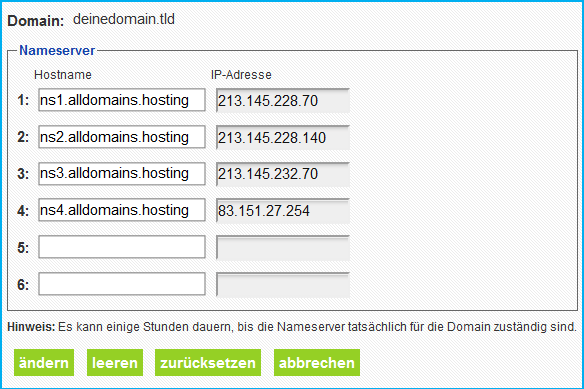
2. DNS-Einträge erstellen
Für die Grundeinstellung musst du üblicherweise 4 DNS-Einträge erstellen. 2 für die Website und 2 für deine E-Mails.
Bevor du loslegst musst du die IP-Adresse deines Hosting Pakets herausfinden.
Erstelle 2 Einträge für die Website:
Erstelle 2 Einträge für die E-Mails:
Das sieht dann so aus (die IP-Adresse lautet in diesem Beispiel 213.145.228.19):
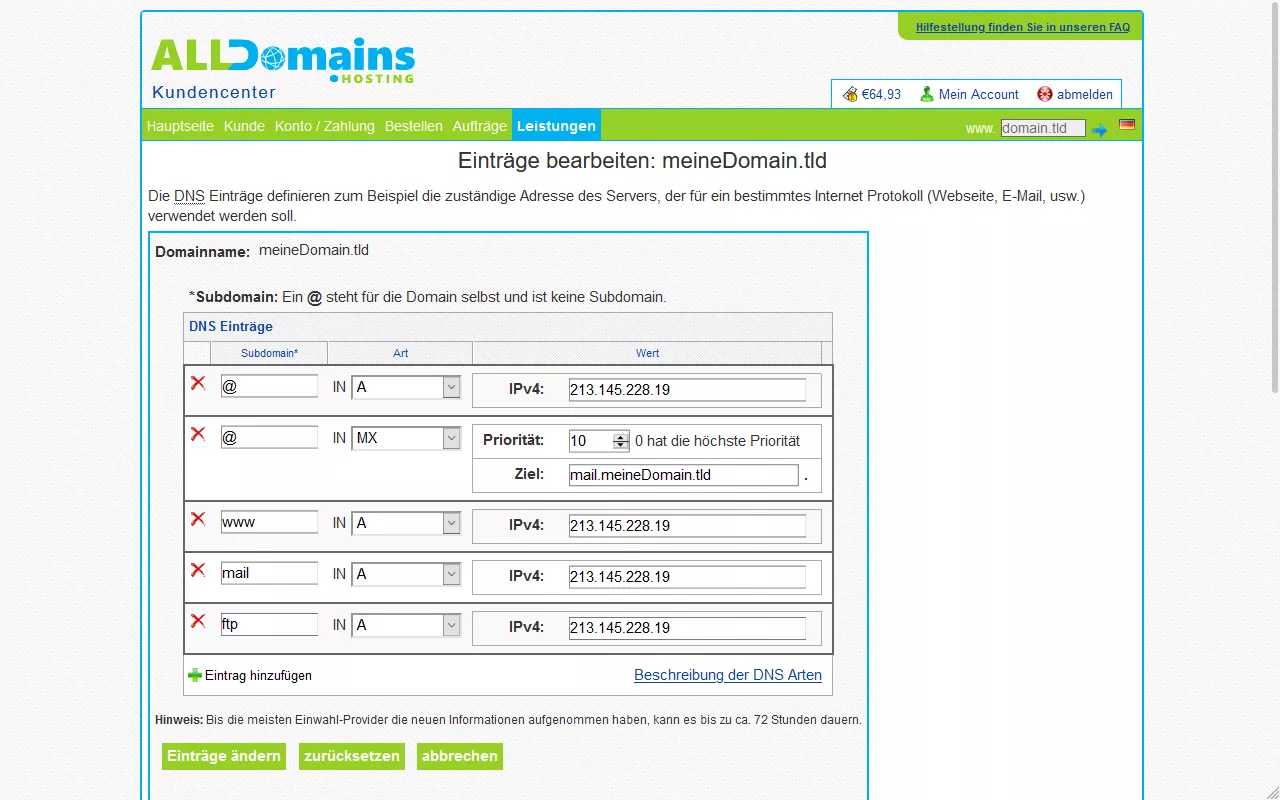
Die wichtigsten DNS-Einträge erklärt:
Bei den DNS-Einträgen gibt es verschiedene Typen. Jeder Typ ist für eine andere Aufgabe zuständig.
Die wichtigsten sind:
- Für deine Website: A oder AAAA Records
- Für deine E-Mails: MX Records
- Für Domainweiterleitungen: CNAME Records
Typ A Record
Damit du deine Domain für eine Website nutzen kannst, musst du einen Typ A Record setzen. Dieser verweist deine Domain auf den Server deines Hosting Pakets. Trage hierfür einfach die IPv4-Adresse deines Hosting Servers ein. Die IP-Adresse deines Servers kannst du ganz einfach herausfinden.
Beispiele für A Einträge:
Ein A Eintrag, der die Hauptdomain “beispiel.tld” auf die IP-Adresse 193.19.92.139 verweist. Das "@" dient als Platzhalter:
| Subdomain | Typ | Wert |
|---|---|---|
| @ | A | 193.19.92.139 |
Ein A Eintrag, der die Subdomain “www.beispiel.tld” auf die IP-Adresse 193.19.92.139 verweist:
| Subdomain | Typ | Wert |
|---|---|---|
| www | A | 193.19.92.139 |
Ein A Eintrag, der die Subdomain “shop.beispiel.tld” auf die IP-Adresse 193.19.92.139 verweist:
| Subdomain | Typ | Wert |
|---|---|---|
| shop | A | 193.19.92.139 |
Ein A Eintrag, der jede Subdomain (“Wildcard”), für welche kein eigener Eintrag besteht, auf die IP-Adresse 193.19.92.139 verweist:
| Subdomain | Typ | Wert |
|---|---|---|
| * | A | 193.19.92.139 |
Typ AAAA Record
Dieser Typ wird oft auch “quad-record” genannt. Er hat die gleiche Aufgabe wie der A Eintrag. Der einzige Unterschied ist, dass der AAAA Eintrag für Hosting Server mit IPv6-Adressen genutzt wird.
Beispiel für AAAA Einträge:
Ein AAAA Eintrag, der die Hauptdomain “beispiel.tld” auf die IPv6-Adresse fd1e:9fad:b2c1:6771::1 verweist. Das "@" dient als Platzhalter:
| Subdomain | Typ | Wert |
|---|---|---|
| @ | AAAA | fd1e:9fad:b2c1:6771::1 |
Typ MX Record
Wenn du mit deiner Domain E-Mails betreiben willst, musst du den MX Record verwenden.
Mit dem MX Eintrag gibst du die Adresse deines Mailservers an. Zusätzlich brauchst du einen A Eintrag, der die Adresse auf die richtige IP-Adresse auflöst. Die IP-Adresse deines Servers kannst du ganz einfach herausfinden.
Beispiel für einen MX Record:
Ein MX Eintrag, der die Domain auf den Mailserver “mail.beispiel.tld” verweist. Die Priorität legt man in der Regel mit 10 fest:
| Subdomain | Typ | Wert |
|---|---|---|
| @ | MX | Ziel: mail.beispiel.tld |
| Priorität: 10 |
Zusätzlich brauchst du den A Eintrag, der die Mailserver-Adresse “mail.beispiel.tld” auf die richtige IP-Adresse, in unserem Beispiel 193.19.92.139, verweist:
| Subdomain | Typ | Wert |
|---|---|---|
| A | 193.19.92.139 |
Typ CNAME Record
CNAME Records werden für Domainweiterleitungen verwendet. Du gibst als Wert eine andere Domain an, dadurch wird auf diese Domain umgeleitet. Wenn ein CNAME Record gesetzt wird, dürfen in den restlichen DNS-Einträgen nur mehr TXT Records stehen.
Beispiel für CNAME Einträge:
Ein CNAME Eintrag, der die Hauptdomain “www.beispiel.tld” auf die Domain “beispiel2.tld” verweist.
| Subdomain | Typ | Wert |
|---|---|---|
| www | CNAME | beispiel2.tld |
Typ TXT Record
Mit dem TXT Record kann man beliebige Texte in der DNS-Zone hinterlegen. In der Praxis wird er meist genutzt, um:
- SPF-Informationen (Sender Policy Framework) bereitzustellen
- die Inhaberschaft der Domain zu bestätigen, um diese bei externen Diensten zu nutzen (z.B. Google Search Console)
Beispiel für TXT Einträge:
Ein TXT Record, um deine Domain in der Google Search Console zu verwenden. Der “Site Verification Code” wird dir in der Google Search Console zur Verfügung gestellt. Diesen trägst du einfach in den TXT-Eintrag ein:
| Subdomain | Typ | Wert |
|---|---|---|
| @ | TXT | google-site-verification:beispiel-xyz-code |
Time to Live (TTL)
Wenn eine Anfrage nach einer Domain gestellt wird, speichert jeder Nameserver, der bis dorthin nach dem DNS-Eintrag durchsucht wurde, den jeweiligen Eintrag. Bei zukünftigen Anfragen kann dieser dann direkt antworten.
Die Time to Live ist dabei die Zeitangabe (in Sekunden), wie lange der Eintrag zwischengespeichert wird. Wenn ein DNS-Eintrag bearbeitet wird, muss man also die TTL abwarten, bis die Änderungen auf allen Nameservern übernommen werden.
Nameserverdienst bestellen
Bei alldomains.hosting kannst du für jede Domain einen kostenlosen Nameserverdienst bestellen. Logge dich zuerst in dein Kundencenter ein. Wähle den Menüpunkt "Bestellen" und anschließend "nur Nameserverdienste bestellen".
Nameserver & DNS-Einträge bei alldomains.hosting bearbeiten
Nameserver ändern:
Die Nameserver der Domain kannst du im Kundencenter bearbeiten. Logge dich also zuerst in dein Kundencenter ein.
Wähle den Menüpunkt "Leistungen". Filtere anschließend links nach "Domains" und fahre mit der Maus über den Domainnamen. Wähle danach im Seitenmenü den Link "Nameserver ändern", um diese zu bearbeiten.
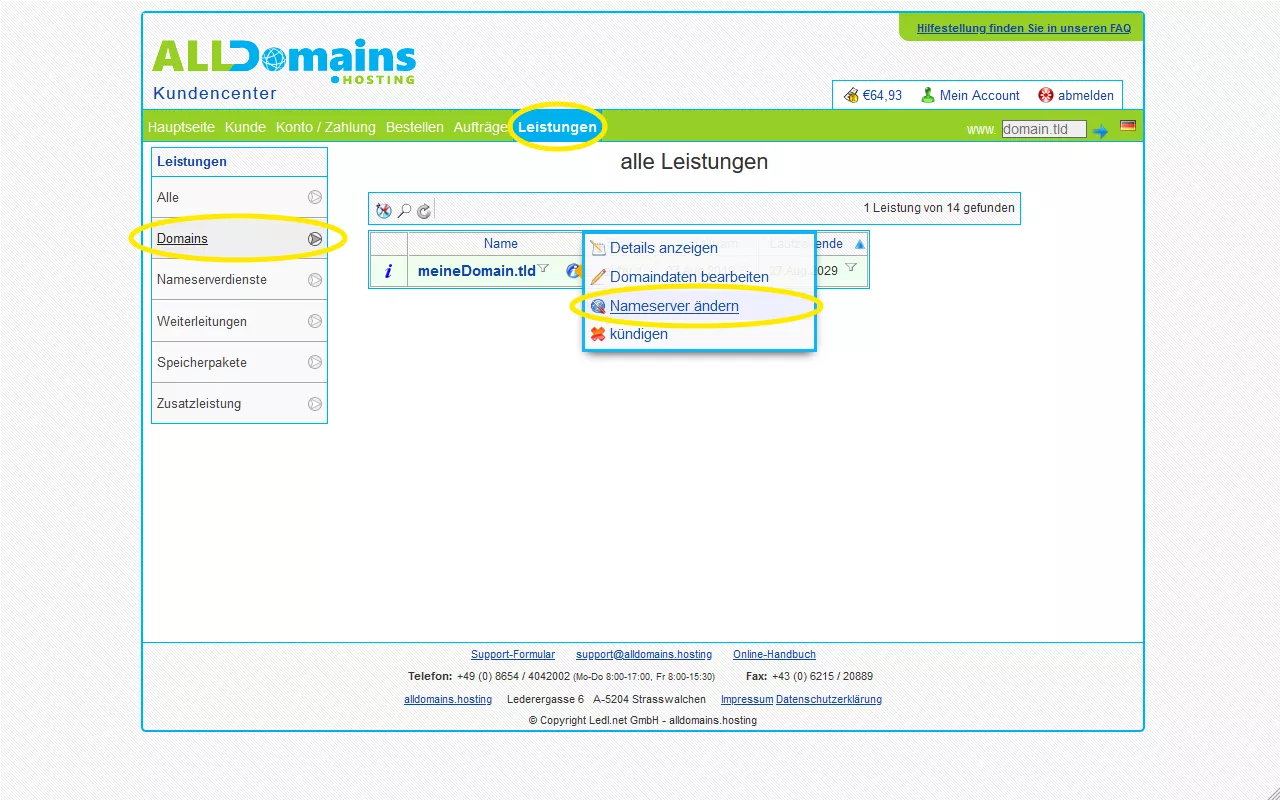
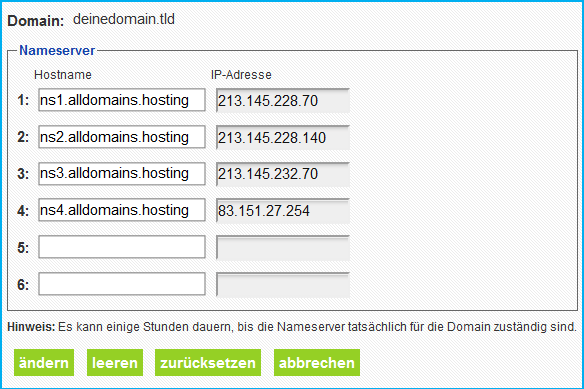
DNS-Einträge bearbeiten:
Die DNS-Einträge der Domain kannst du im Kundencenter bearbeiten. Logge dich also zuerst in dein Kundencenter ein.
Wähle den Menüpunkt "Leistungen". Filtere anschließend links nach "Nameserverdienste" und fahre mit der Maus über den gewünschten Dienst. Wähle danach im Seitenmenü den Link "Zonen-Einträge bearbeiten".
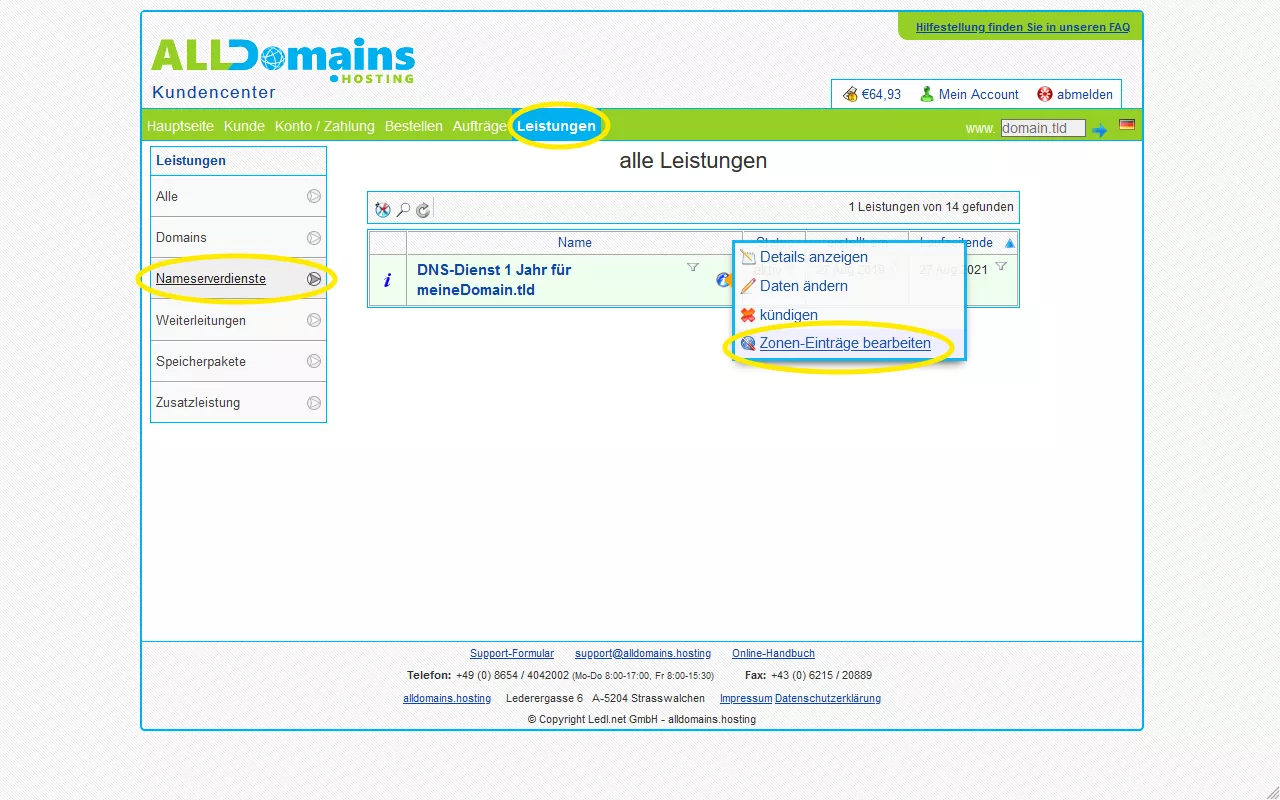
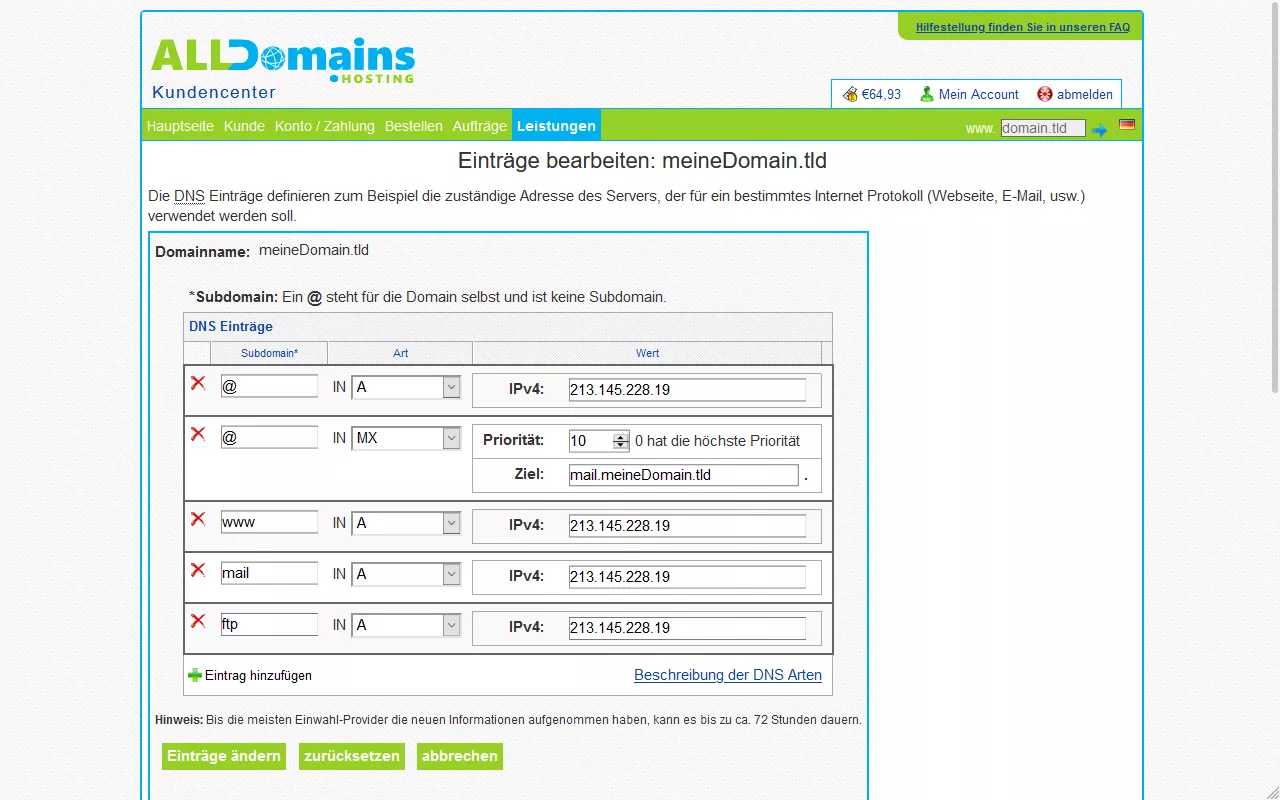
Wie finde & behebe ich Fehler an den DNS-Einstellungen
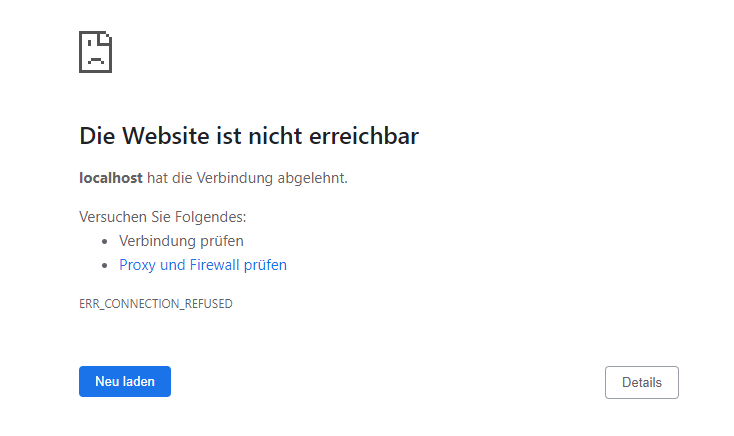
Ist deine Seite nicht erreichbar, könnte es an den DNS-Einstellungen liegen. Wenn du einen Fehler an den DNS-Einstellungen beheben willst, ist es am einfachsten, du überprüfst alle deine DNS-Einträge auf Fehler und setzt fehlerhafte Einträge neu.
Wie Einträge in der Grundeinstellung aussehen, haben wir oben im Punkt “Welche Einstellungen gibt es? Welche sollte ich treffen?” erklärt.
Achte darauf, dass du die Einträge gleich richtig setzt, da es bis zu 24h dauern kann, bis die Änderungen von allen weltweit verteilten Nameservern übernommen werden.
Aktuelle DNS-Einträge abfragen
Mit dem DNS-Lookup kannst du die aktuellen DNS-Einträge abfragen und prüfen, ob Änderungen der DNS-Einträge bereits übernommen wurden:
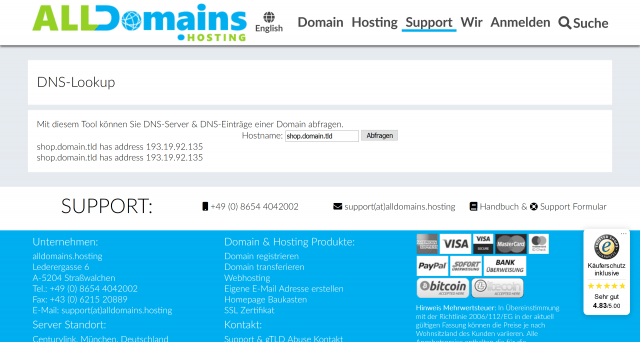
DNS-Einträge mit dem Modul Domains auf Korrektheit prüfen
Wenn du dein Hosting Paket bei alldomains.hosting beziehst, kannst du die DNS Einstellungen ganz einfach auf Korrektheit prüfen.
Logge dich hierfür ins Control Panel ein und öffne das Modul “Domains”. Anschließend wählst du bei der gewünschten Domain “Aktion” -> “DNS Prüfung”.
Hier siehst du, ob die Einträge korrekt sind und welche Server IP-Adresse du verwenden musst:
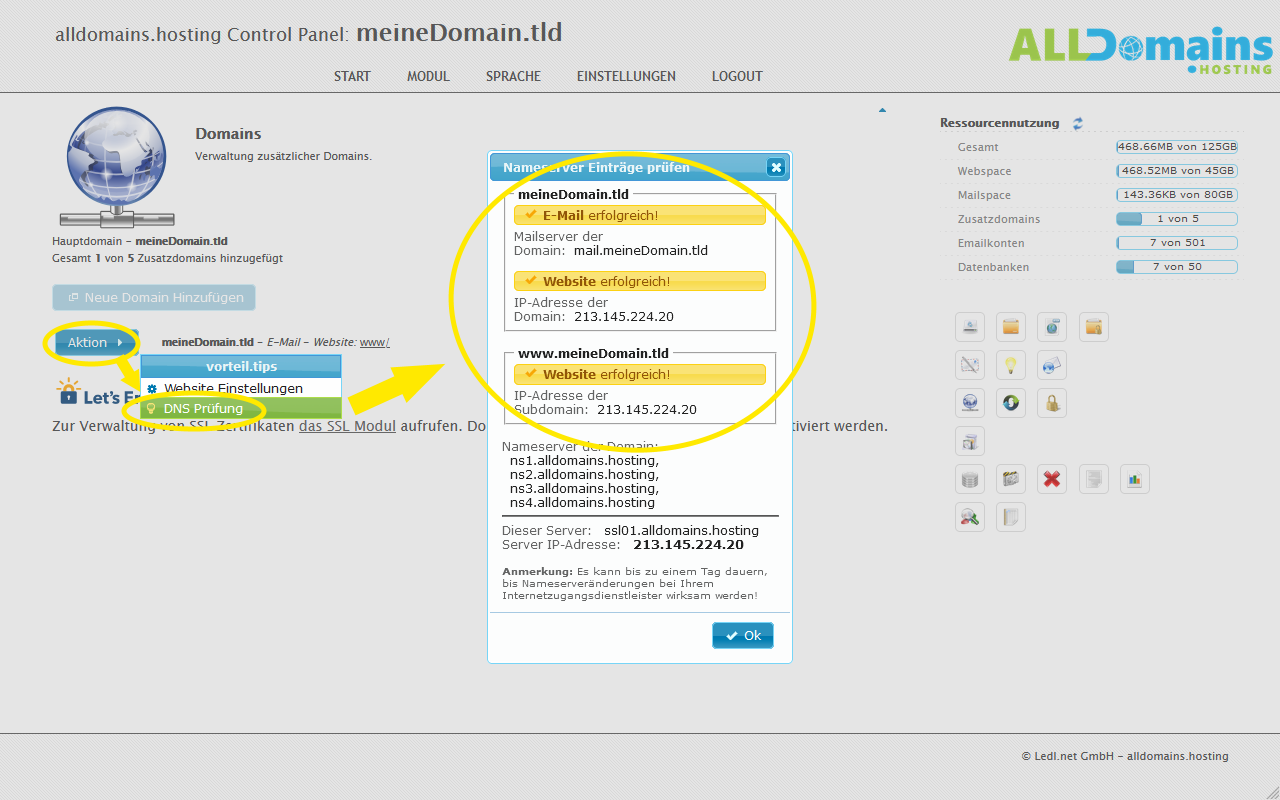
Wenn die DNS Konfiguration fehlerhaft/nicht vorhanden ist, werden die Fehler markiert und die Einstellungen, die du stattdessen setzen musst, angezeigt:
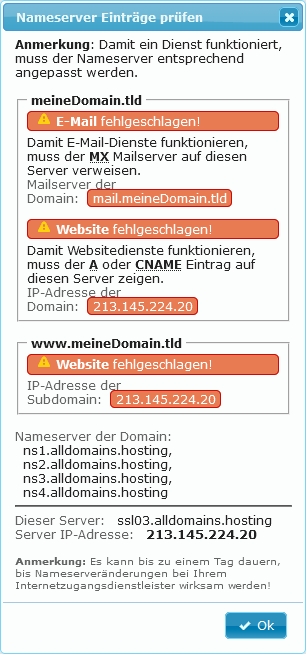
Automatisch alldomains.hosting Nameserver verwenden
Wenn du eine neue Domain registrierst und ein Hosting Paket bestellst, werden automatisch die alldomains.hosting Nameserver eingetragen und die korrekten DNS-Einträge gesetzt.
Bei einem Domain Transfer kannst du auswählen, ob nach dem Transfer die alldomains.hosting Nameserver verwendet werden sollen.
Wie lauten die alldomains.hosting Nameserver?
Die alldomains.hosting Nameserver lauten:
| Hostname | IP-Adresse |
|---|---|
| ns1.alldomains.hosting | 213.145.228.70 |
| ns2.alldomains.hosting | 213.145.228.140 |
| ns3.alldomains.hosting | 213.145.232.70 |
| ns4.alldomains.hosting | 83.151.27.254 |
Wo finde ich die IP-Adresse meines Hosting Pakets?
Die IP-Adresse deines Hosting Pakets findest du im Kundencenter. Im ersten Schritt loggst du dich in das Kundencenter ein.
Wähle den Menüpunkt "Leistungen". Filtere anschließend links nach "Speicherpakete" und fahre mit der Maus über das gewünschte Paket. Wähle danach im Seitenmenü den Link "Details anzeigen".
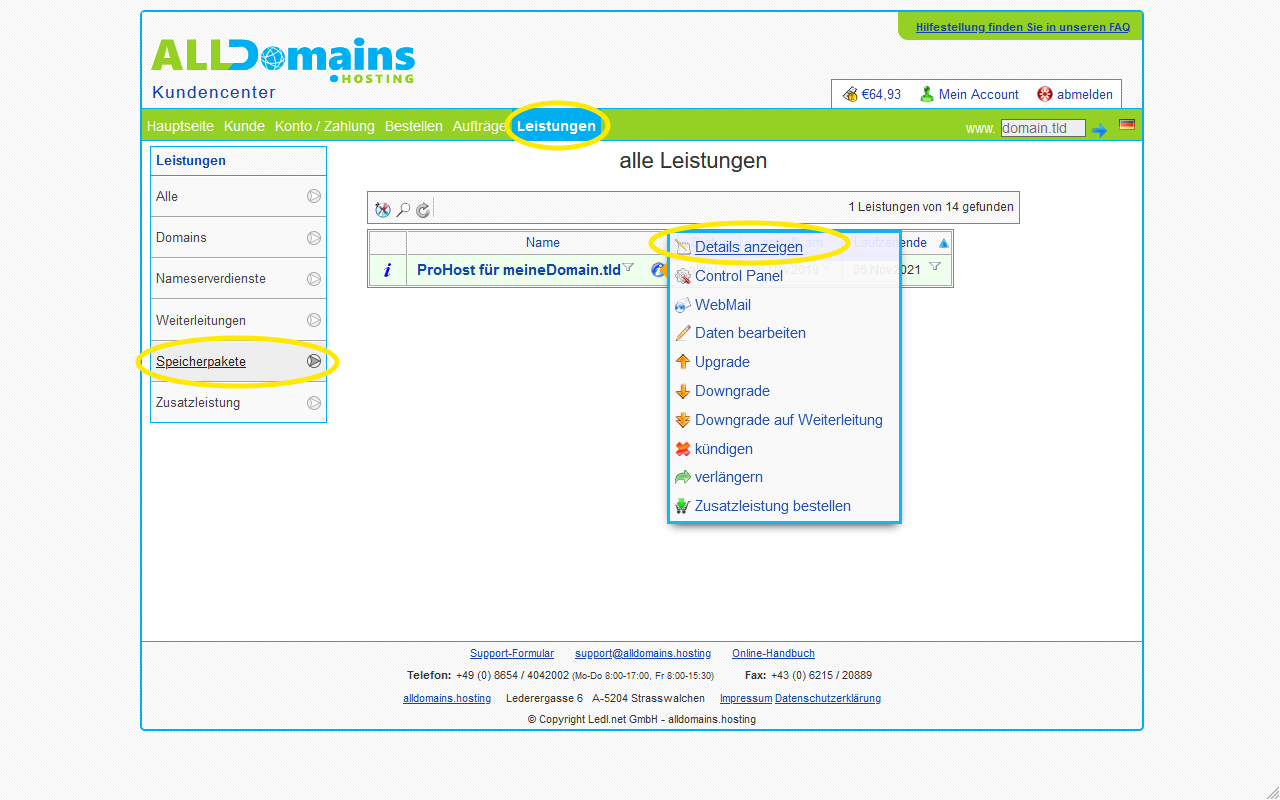
Im unteren Bereich sind die Nameserver & IP-Adressen für Web- & Mail-Server ersichtlich:
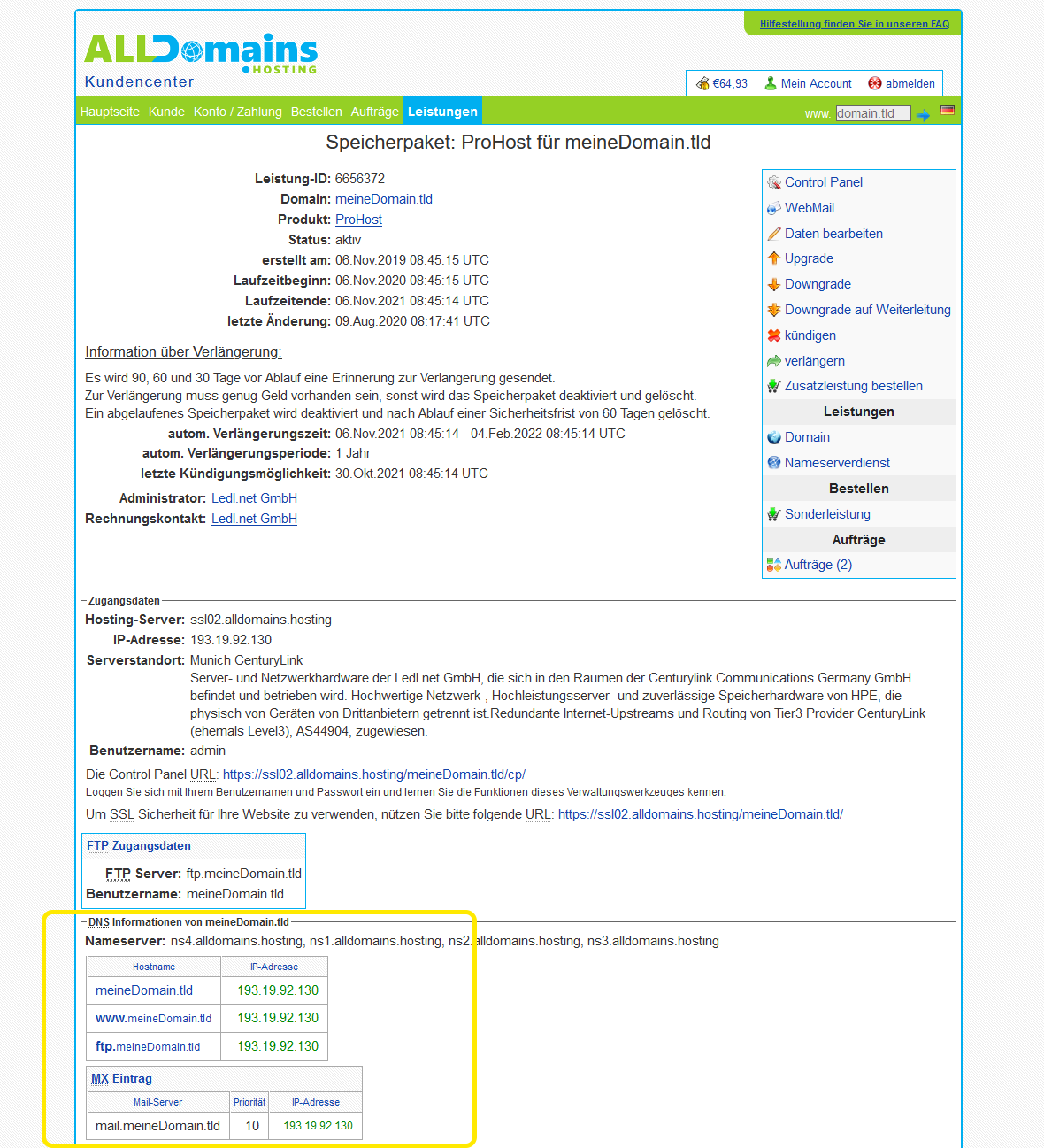
Wie lange dauert es, bis die Änderungen an den Nameserver-Einstellungen aktiv werden?
Bei alldomains.hosting werden die DNS Änderungen in wenigen Minuten übernommen. Es kann aber bis zu 24 Stunden dauern, bis die Änderungen weltweit bei allen Nameservern aktiv werden.
Tipp: wenn die Änderungen mit deinem aktuellen Internetanschluss noch nicht aktiv sind, kannst du z.B. über die mobilen Daten am Smartphone prüfen, ob die Änderungen beim dort abgefragten DNS Server schon wirksam sind.
Extern registrierte Domain mit Hosting Paket von alldomains.hosting betreiben
Du hast eine Domain bei einem anderen Registrar und möchtest eines unserer Hosting Pakete verwenden? Das ist ganz einfach möglich:
Zuerst suchst du in der alldomains.hosting Kundenzone die IP-Adresse deines Hosting Pakets.
Anschließend trägst du in der DNS Verwaltung deines Domain Registrars die Grundeinstellung für das Website Hosting und/oder E-Mail Hosting ein.














